MFC-8460N
Întrebări frecvente şi depanare |
Cum imprim un plic de pe calculatorul meu?
Pentru a imprima plicuri de pe calculatorul dvs. urmaţi instrucţiunile descrise mai jos:
- Specificaţii pentru plicuri:
- Plicurile trebuie să fie drepte, să aibă marginile bine împăturite şi o margine principală (marginea ce intră întâi în echipament) şi nu trebuie să fie mai groase decât două coli de hârtie.
- Plicul trebuie să fie DREPT şi să nu aibă o construcţie extensibilă, sa nu să fie subţire şi să fie potrivit pentru imprimante laser.
- Plicurile trebuie să aibă o clapă de închidere pe toată lungimea (nu pe marginea ce este alimentată în imprimantă).
- Niciodată nu folosiţi plicuri cu fereastră transparentă. Aceste plicuri pot deteriora imprimanta sau se pot bloca.
- Nu folosiţi următoarele tipuri de plicuri:
- Gofrate (au scris în relief).
- Ce au capse sau cleme sau şmur de închidere.
- Ce au o construcţie tip pungă.
- Ce sunt pre-imprimate în interior.
- Ce au clape rotunjite, clapă dublă, clapă triunghiulară sau lipici pe clapă.
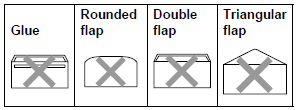
- Ce au închidere auto-adezivă.
- Ce au fost deja imprimate pe o imprimantă laser.
- Ce au ferestre, găuri, tăieturi sau sunt perforate.
- Alimentarea plicurilor în echipamentul dvs. Brother:
- Întoarceţi echipamentul Brother astfel încât partea din spate să fie către dvs.
- Deschideţi capacul din spate.
- În interiorul echipamentului veţi vedea două manete albastre (unul în partea stângă şi unul în partea dreaptă). Ridicaţi cele două manete albastre apăsând pe numărul "1" în relief de deasupra manetei până când baza manetei se ridică. Apoi, ridicaţi baza manetei până se fixează în poziţie. Ridicaţi ambele manete.
- Închideţi capacul din spate şi întoarceţi echipamentul.
- Înainte de a alimenta plicuri, apăsaţi colţurile şi laturile plicurilor pentru a le aplatiza.

- Deschideţi tava MF (Multi-funcţională) şi coborâţi-o uşor. Trageţi suportul tăvii MF.

- Răsfoiţi stiva de plicuri şi introduceţi-le în tava MF cu partea adresantă în sus şi clapa pe partea stângă. Puteţi alimenta cu până la 3 plicuri simultan.
- Glisaţi ghidajele aflate pe părţile laterale pentru a se potrivi cu lăţimea plicurilor.
- Imprimarea plicurilor de pe calculatorul dvs.:
Mergeţi în aplicaţia (de ex. Microsoft Word) din care doriţi să imprimaţi plicul şi folosiţi setările pentru plicuri ale acesteia pentru a seta dimensiunea plicului, de ex. com-10, orientarea, fontul, stilul, etc.
Alegeţi tava MF ca sursă de alimentare.
Alegeţi una din cele 3 setări de mai jos ca suport de imprimare:
Envelopes (Plicuri)
Env. Thick (Plicuri groase)
Env. Thin (Plicuri subţiri)- Unele plicuri se pot ondula la trecerea prin imprimantă; totuşi, acestea vor reveni la forma normală odată cu răcirea.
- Când aţi terminat de imprimat plicuri, asiguraţi-vă că aţi readus cele două manete albastre în poziţia iniţială. Apăsaţi de numărul "2" în relief de la baza manetei până ce maneta revine la poziţia originală.
- Veţi vedea numărul "1" pe partea de sus a manetei. Asiguraţi-vă că aţi resetat ambele manete.
- Dacă plicurile sunt cu "dublă-alimentare" puneţi doar câte un plic în tava de alimentare.
Dacă nu aţi primit răspuns la întrebarea dumneavoastră, aţi verificat celelalte întrebări frecvente?
Dacă aveţi nevoie de asistenţă suplimentară, vă rugăm să contactaţi serviciul de asistenţă clienţi Brother:
Spuneţi-vă părerea despre conţinutul furnizat
Pentru a ne ajuta să îmbunătăţim serviciile de asistenţă, vă rugăm să vă spuneţi părerea.
